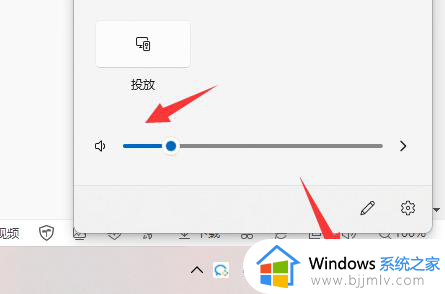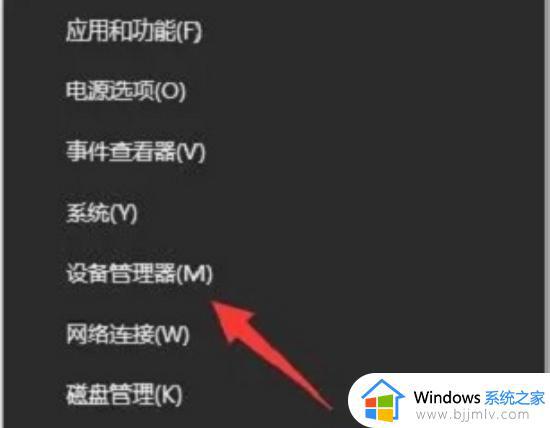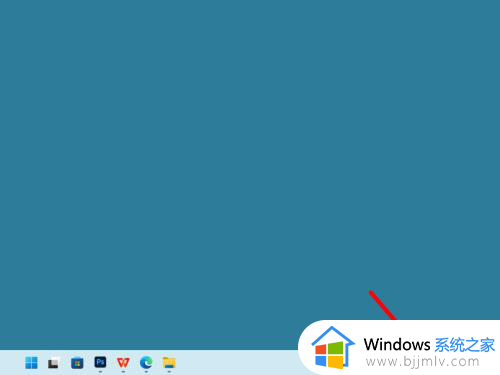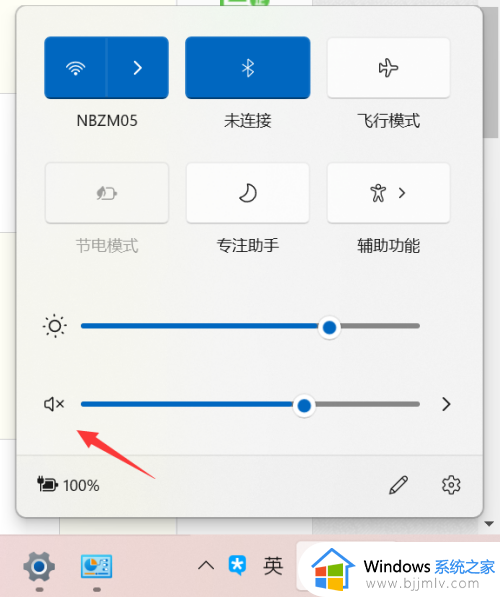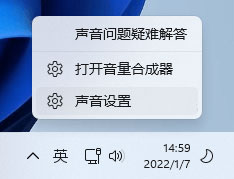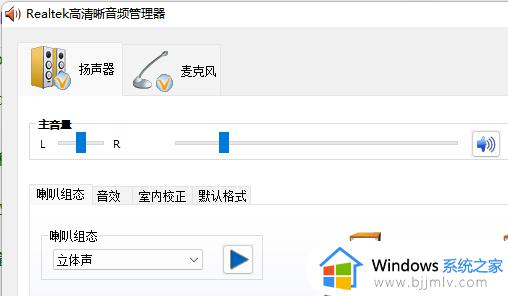更新win11后扬声器无声音怎么办 win11更新后扬声器无声修复方法
当前许多用户都在咨询小编更新win11后扬声器无声音怎么办呢?这是用户在使用新微软系统时遇到的常见问题,如果你也遇到了win11电脑扬声器无声音的情况,不要着急下面我们将为你介绍win11更新后扬声器无声修复方法,让我们一起来看看吧!
Win11更新后扬声器没有声音怎么办:
一、声卡驱动丢失
1、在更新win11系统后可能会导致原声卡或音响设备驱动不匹配,需要重新下载安装。
2、我点开开始菜单,在其中搜索并打开“windows update settings”。
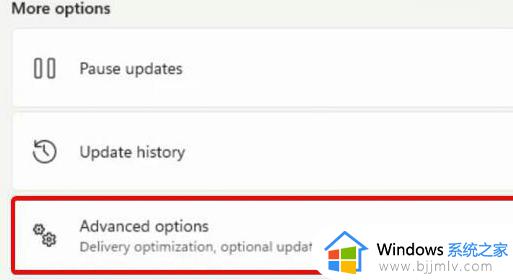
3、进入“more options”,选择“advanced options”,在其中进入“optional updates”。
4、找到我们需要使用的驱动程序,点击“download&install”即可。
二、没有设备
1、如果我们使用的是台式电脑,很可能是因为没有设备。

2、因为一般的台式电脑不会自带音响,需要插入音响或者耳机才能有声音。
以上就是win11更新后扬声器无声修复方法的全部内容,有遇到相同问题的用户可参考本文中介绍的步骤来进行修复,希望能够对大家有所帮助。